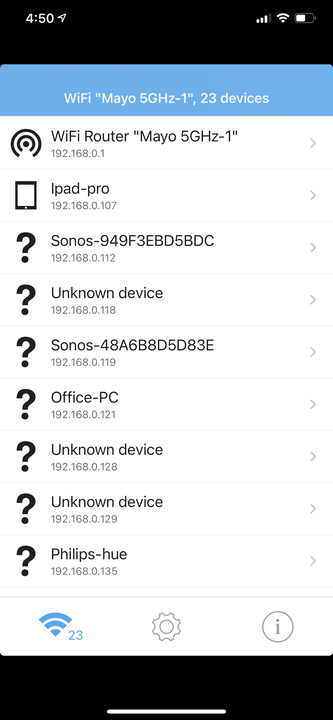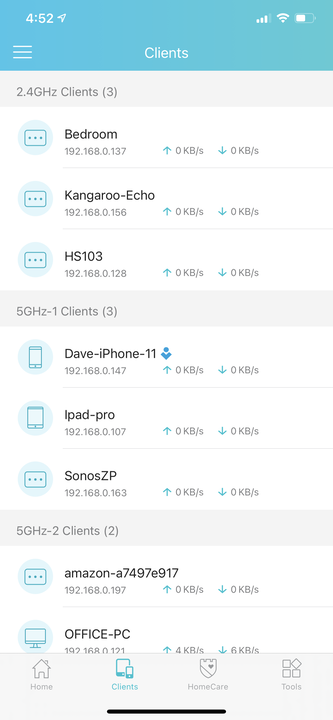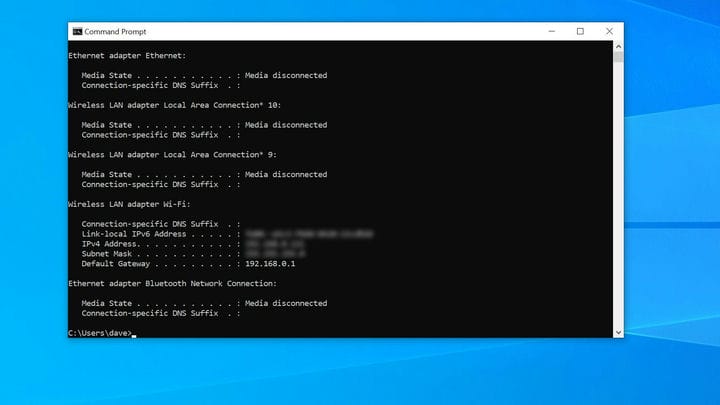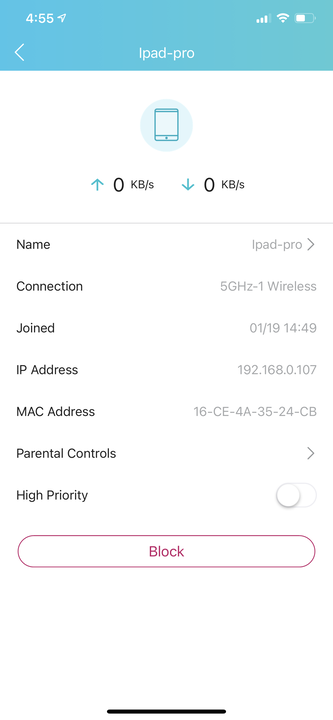Як визначити, чи хтось краде ваш Wi-Fi
- Якщо ви підозрюєте, що хтось краде ваш Wi-Fi, ви можете знайти мережеву активність маршрутизатора.
- Існують мобільні програми сторонніх розробників, які можуть допомогти відшукати неавторизованих користувачів Wi-Fi.
- Веб-панель адміністратора вашого маршрутизатора може допомогти вам побачити, які пристрої використовують вашу мережу.
Ви, безсумнівно, чули попередження протягом багатьох років: надзвичайно важливо захистити домашню мережу за допомогою надійного захисту Wi-Fi і пароля.
Без належної безпеки сусіди та інші незнайомі люди можуть не тільки вкрасти ваш Wi-Fi — послугу, за яку ви, безсумнівно, платите, — але і безкоштовно навантажувачі можуть мати доступ до спільних папок та інших ресурсів у вашій мережі.
Як визначити, чи хтось краде ваш Wi-Fi
Якщо ви стурбовані тим, що хтось може вкрасти ваш Wi-Fi, у вашому розпорядженні є кілька інструментів, щоб дізнатися.
Перевірте індикатори стану вашого маршрутизатора Wi-Fi
Найпростіший спосіб перевірити, чи хтось неавторизований використовує ваш Wi-Fi, — це подивитися на ваш маршрутизатор, але це працює лише в тому випадку, якщо ви можете повністю відключити всі свої бездротові пристрої. Якщо у вас багато пристроїв (наприклад, розумних домашніх гаджетів), які використовують Wi-Fi, не турбуйтеся з цим підходом і переходьте відразу до наступного.
Але якщо ви можете порахувати всі пристрої у вашій мережі Wi-Fi з однієї руки, переведіть їх у автономний режим — або вимкніть їх, або переведіть їх у режим польоту
. Потім подивіться на індикатори стану на роутері Wi-Fi. Якщо немає пристроїв, які використовують Wi-Fi, індикатори не повинні миготіти або блимати. Якщо так, можливо, хтось інший підключається до вашої мережі.
Використовуйте детективний додаток Wi-Fi
У магазині додатків для вашого мобільного пристрою є багато програм, які обіцяють сканувати вашу мережу та надавати список усіх підключених пристроїв. Ви можете шукати варіанти в магазині додатків, але одна надійна програма називається WiFi Guard, доступна як для iOS, так і для Android. Ця програма надає вам список усіх підключених пристроїв, які ви можете сканувати, щоб побачити, чи є якісь пристрої, які ви не впізнаєте.
WiFi Guard — це одна з багатьох програм, які можуть показати вам список усіх пристроїв, які використовують вашу мережу.
Багато пристроїв будуть ідентифіковані під легко зрозумілими іменами, як-от ваш ноутбук, телефон і деякі пристрої розумного дому. Але деякі можуть бути повідомлені як «невідомі пристрої», що відносно некорисно, коли намагаються визначити, які є вашими, а які є взаємопов'язаними.
Використовуйте програму свого маршрутизатора
Якщо у вас є відносно сучасний маршрутизатор Wi-Fi, він, ймовірно, працює з мобільним додатком — насправді, ви могли спочатку налаштувати маршрутизатор за допомогою програми. Якщо це так, ви можете запустити програму на своєму телефоні та знайти карту мережі, журнал або список клієнтів.
Кожен маршрутизатор відрізняється, і серед програмного забезпечення маршрутизатора немає стандартизації, тому вам доведеться вивчити. Але якщо ви можете знайти цей список, це, по суті, «офіційна» версія списку пристроїв із стороннього додатка Wi-Fi Detetive. Якщо у вас є багатодіапазонний маршрутизатор, програма, ймовірно, навіть покаже, до якого радіоприймача (наприклад, 2,4 ГГц або 5 ГГц) підключено кожен пристрій.
Використовуйте мобільний додаток маршрутизатора, щоб знайти список підключених пристроїв.
Увійдіть у свою панель керування адміністратора
Якщо жоден з цих інших варіантів не є плідним, ваш останній (і часто найскладніший) варіант — увійти в панель керування адміністратора вашого маршрутизатора у веб-браузері. Для цього вам потрібно знати:
- Ваше ім’я користувача адміністратора: за замовчуванням це майже завжди «адміністратор», хоча, якщо ви дотримувались правил гігієни безпеки, ви змінили його на інше під час першого налаштування маршрутизатора.
- Ваш пароль адміністратора: якщо у вас старіший маршрутизатор і ви ніколи не змінювали пароль, це може бути приманка для хакерів, як-от «за замовчуванням» або «пароль». Сподіваюся, ви це змінили.
- Ваша IP-адреса: у більшості випадків IP-адреса вашої мережі — http://192.168.0.1/ — введіть цю адресу у веб-браузері та ввійдіть, якщо вам запропонують. Якщо це не так, вам потрібно знайти IP-адресу для вашої мережі: у полі «Почати пошук» введіть «ipconfig» і натисніть Enter. Вашою IP-адресою має бути «Шлюз за замовчуванням».
Ви можете знайти свою IP-адресу за допомогою інструмента ipconfig Windows.
Після входу в панель керування адміністратора знайдіть карту мережі, журнал користувачів або список клієнтів. Як ми згадували раніше, кожен маршрутизатор відрізняється, і серед програмного забезпечення маршрутизатора немає стандартизації, тому вам потрібно буде дослідити його, щоб знайти його.
Як вигнати когось із своєї мережі
Якщо ви знайшли неавторизований пристрій у своїй домашній мережі, є два простих способи позбутися від них:
- Якщо ви бачите неавторизованого клієнта в мобільному додатку маршрутизатора або в панелі керування адміністратора, виберіть запис для цього пристрою. Ви повинні побачити опцію блокування, заборони або вилучення пристрою.
Ви можете заблокувати пристрої за допомогою програми маршрутизатора або панелі керування адміністратора.
- Замість того, щоб блокувати пристрої по одному, ви можете відразу вимкнути всі пристрої з мережі (включаючи власні пристрої), змінивши пароль Wi-Fi. Якщо ви ще не використовуєте пароль, вам слід увімкнути безпеку мережі та додати пароль прямо зараз. Навіть якщо у вас уже є пароль, якщо хтось користується вашою мережею, і ви не знаєте, як він отримав доступ, вам слід змінити пароль і зробити його надійнішим. Якщо ваша мережа пропонує кілька видів безпеки, перейдіть до більш безпечної системи, наприклад, перейдіть з WPA або WPA2-TKIP на WPA2-AES.